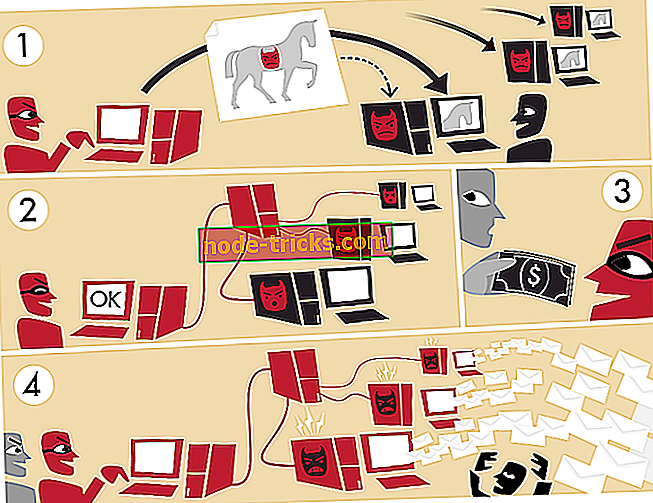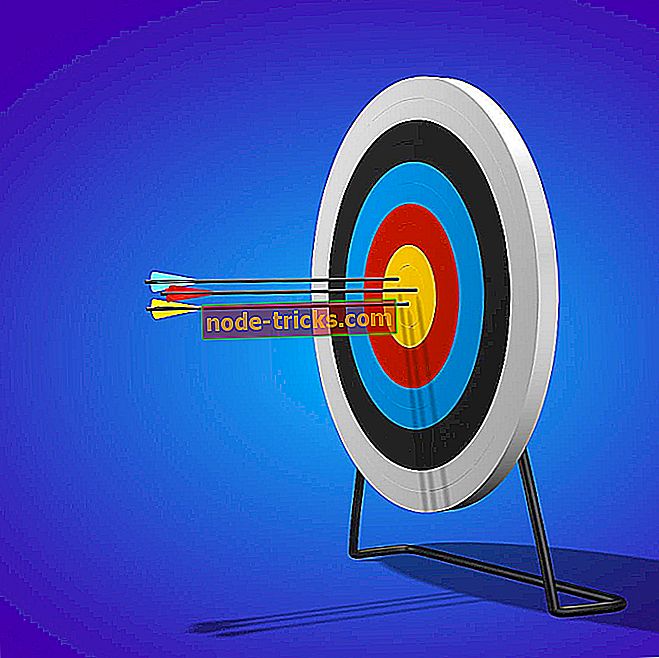Ką daryti, jei „Windows 10“ neatkurs „GoPro“ vaizdo įrašų
„GoPro“ yra didelės skiriamosios gebos kamera, kuri gali įrašyti 4K vaizdo įrašus. Įrašę filmuotą medžiagą, daugelis „GoPro“ naudotojų persiunčia vaizdo įrašus į savo stalinius kompiuterius ar nešiojamus kompiuterius, kad jie galėtų leisti įrašus su „Windows 10“ medijos leistuvais.
Tačiau „Windows 10“ medijos leistuvai ne visada žaidžia „GoPro“ vaizdo įrašus kai kuriems vartotojams. Tai yra keletas rezoliucijų, skirtų „GoPro“ vaizdo įrašams, neatkuriantiems „Windows 10“, nustatyti.
Taip galite išspręsti „GoPro“ vaizdo problemas
1. Patikrinkite sistemos specifikacijas
„GoPro“ naudotojai įrašo savo vaizdo įrašus aukščiausiu 4K skiriamuoju geba, todėl kai kurie vartotojai negali paleisti įrašytų išvesties savo „Windows 10“ kompiuteriuose ar nešiojamuose kompiuteriuose! „GoPro“ naudotojams reikia didesnių specifikacijų nešiojamųjų kompiuterių ir stalinių kompiuterių, kad būtų galima paleisti 4K vaizdo įrašus „Windows“ sistemoje. Žiniasklaidos programinė įranga neatkuria 4K vaizdo įrašų vartotojams, turintiems kompiuterius, kurie neatitinka šių minimalių sistemos reikalavimų 4K:
- Vaizdo atmintis: viena GB
- RAM: aštuoni GB
- CPU: Intel Core i7 quad-core arba Intel Xeon E5 mažiausiai
- GPU: bet koks GPU didesnis nei „GeForce GTX 650 Ti“, AMD A10-7800 APU, „Intel HD Graphics 5000“ ir AMD Radeon HD 7000.
Kai kuriems vartotojams reikės atnaujinti savo nešiojamuosius kompiuterius ir stalinius kompiuterius, kad galėtumėte žaisti 4K GoPro vaizdo įrašus. Vartotojai gali patikrinti savo sistemos specifikacijas sistemos informacijos lange. Jei norite atidaryti paieškos laukelį, „Windows 10“ užduočių juostoje spustelėkite mygtuką „ Įvesti čia ieškoti “. Ieškos lauke įveskite „sistemos informaciją“ ir spustelėkite Sistemos informacija, kad atidarytumėte langą, rodomą žemiau. Tada vartotojai gali patikrinti savo sistemos specifikacijas sistemos informacijos lange.

2. Paleiskite „GoPro“ vaizdo įrašą „Media Player“, kuris palaiko HEVC
Ne visi medijos leistuvai gali žaisti 4K vaizdo įrašus. Taigi, vartotojams reikės medijos leistuvo, kuris palaiko HEVC, kad galėtų žaisti 4K GoPro įrašus. „Windows Media“ leistuvas neatkuria 4K vaizdo įrašų be „Media Player Codec Pack“. „5K Player“, „KMPlayer“ ir „VLC“ yra trys geriausi medijos leistuvai 4K įrašams. Taigi, įdiekite vieną iš šių medijos leistuvų.
3. Atidarykite vaizdo atkūrimo trikčių šalinimo priemonę
„Windows 10“ vaizdo įrašų atkūrimo trikčių šalinimo priemonė gali išspręsti vaizdo įrašų atkūrimo problemas. Todėl šis trikčių šalinimo įrankis gali būti naudingas norint nustatyti „GoPro“ vaizdo atkūrimą. Vartotojai gali atidaryti „Windows 10“ vaizdo atkūrimo trikčių šalinimo priemonę taip:
- Atidarykite „Cortana“ spustelėdami užduočių juostoje esantį mygtuką „Įrašyti čia ieškoti “.
- Į paieškos laukelį įveskite „trikčių šalinimą“.
- Pasirinkite Trikčių šalinimas, kad atidarytumėte programą „Nustatymai“, kaip ir toliau pateiktame šūvyje.

- Pasirinkite Vaizdo atkūrimas ir spustelėkite Vykdyti trikčių šalinimo priemonę .

- Tada eikite per siūlomus trikčių šalinimo sprendimus, jei tai numatyta.
4. Konvertuokite „GoPro“ vaizdo įrašą į žemesnės raiškos formatą
Tie vartotojai, kurie negali paleisti „4K GoPro“ vaizdo įrašų „Windows 10“, gali paversti juos 1080p įrašais rankiniu stabdžiu. Tai tikriausiai užtikrins, kad vaizdo įrašų raiška nėra per didelė stalui ar nešiojamam kompiuteriui, tačiau vartotojai taip pat gali konvertuoti savo GoPro įrašus į tuos, kurių raiška yra mažesnė nei 720p. Taip vartotojai gali konvertuoti 4K GoPro filmuotą medžiagą į 1080p vaizdo įrašus su rankiniu stabdžiu.
- Jei norite išsaugoti sąrankos vedlį į aplanką, rankinio stabdžio svetainėje spustelėkite mygtuką Atsisiųsti rankinio stabdžio 1.2.0 .
- Atidarykite rankinio stabdžio montuotoją, kad pridėtumėte vaizdo įrašų optimizavimo priemonę „Windows 10“.
- Paspauskite mygtuką Atidaryti šaltinį .
- Spustelėkite Failas, kad pasirinktumėte 4K GoPro klipą, kurį norite konvertuoti į alternatyvią 1080p rezoliuciją.
- Spustelėkite „Bendra“ „Presets“ šoninėje juostoje dešinėje rankinio stabdžio lango pusėje.
- Tada pasirinkite „ Fast 1080p30“ iš anksto nustatytą vaizdo įrašą į MP4 įrašą, kurio skiriamoji geba yra 1080.
- Paspauskite mygtuką Naršyti, kad pasirinktumėte išvesties aplanką, kad išsaugotumėte vaizdo įrašą.
- Tada paspauskite mygtuką Pradėti koduoti .
5. Nustatykite sugadintus „GoPro“ vaizdo failus
„GoPro“ vaizdo failai gali sugesti, kai kamera netikėtai išsijungia. Todėl kai kuriems vartotojams gali tekti išspręsti sugadintą „GoPro“ vaizdo įrašą.
„GoPro“ kamerose rodomos SOS taisymo piktogramos, kurios išryškina sugadintus failus. Įdėkite SD kortelę, kurioje yra vaizdo įrašas, kuris neveikia fotoaparate. Tada fotoaparatas gali įjungti SOS signalą savo LCD ekrane. Jei taip, paspauskite bet kurį mygtuką, kai matote remonto piktogramą, kad pašalintumėte sugadintą failą.
6. Atlaisvinkite RAM ir Disk Storage
„4K GoPro“ vaizdo įrašai taip pat yra daug sistemos išteklių „Windows 10“ sistemoje. Todėl kai kuriems vartotojams gali prireikti atlaisvinti RAM ir kietojo disko vietos (virtualiosios atminties), kad būtų užtikrinta pakankamai vietos 4K filmavimui. Vartotojai gali uždaryti foninę programinę įrangą ir atlaisvinti šiek tiek vietos diske.
- Norėdami uždaryti trečiosios šalies programinę įrangą, dešiniuoju pelės mygtuku spustelėkite užduočių juostą ir pasirinkite Užduočių tvarkyklė .
- Tada pasirinkite nereikalingą trečiosios šalies programinę įrangą, nurodytą skirtuke Programos skirtuke Procesai.

- Norėdami uždaryti pasirinktą programinę įrangą, spustelėkite mygtuką Baigti užduotį .
- Norėdami atlaisvinti vietos diske, „Cortana“ paieškos laukelyje įveskite „diskų valiklis“. Tada spustelėkite Disko valymas, kad atidarytumėte toliau pateiktą langą.

- Pasirinkite C: diską ir spustelėkite mygtuką OK .
- Pažymėkite žymės langelius Laikini failai ir šiukšlinės . Vartotojai taip pat gali pasirinkti kai kuriuos kitus žymės langelius, kad atlaisvintų daugiau HDD vietos.

- Tada paspauskite mygtuką OK .
Taigi, „Windows 10“ medijos leistuvai paprastai neatkuria „GoPro“ įrašų, nes jų 4K rezoliucijos yra per didelės. Vaizdo įrašų konvertavimas į mažesnės skiriamosios gebos formatus paprastai užtikrins atkūrimą.
Tačiau kai kuriems vartotojams gali tekti atlaisvinti atmintį ir standųjį diską (4K atkūrimui) arba taisyti sugadintus „GoPro“ vaizdo įrašus.
SUSIJUSIOS STRAIPSNIAI, KURIUOS TIKRINTI:
- Kaip nustatyti sugadintus „GoPro“ vaizdo failus
- „Quick Fix“: „Windows 10“ negali paleisti MP4 failų
- Kaip pataisyti visus sugadintus vaizdo failus „Windows“ kompiuteryje